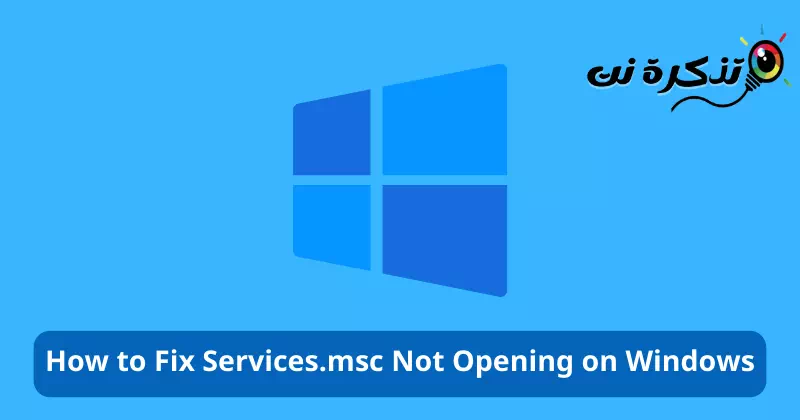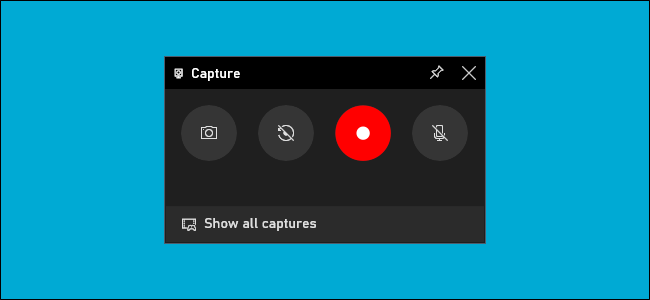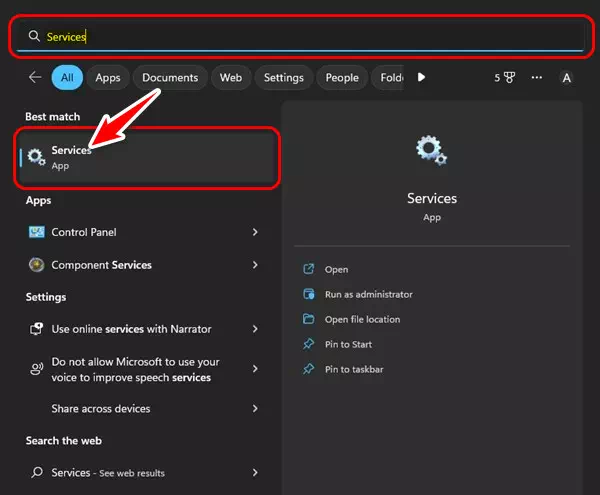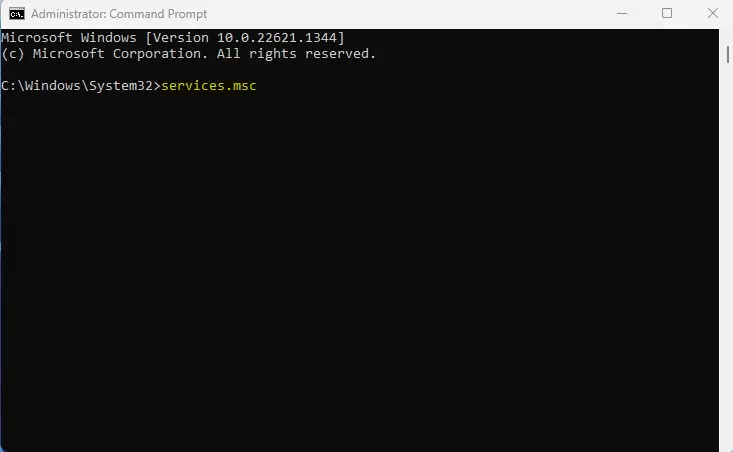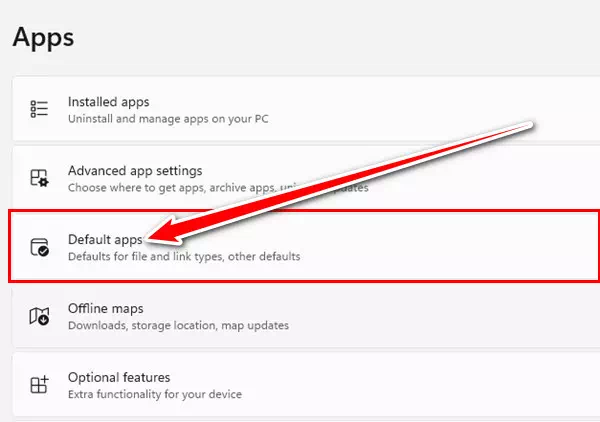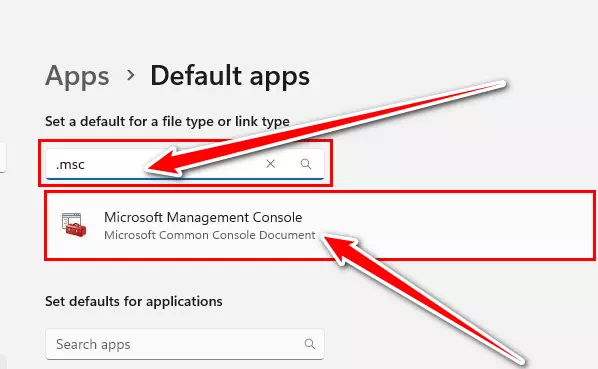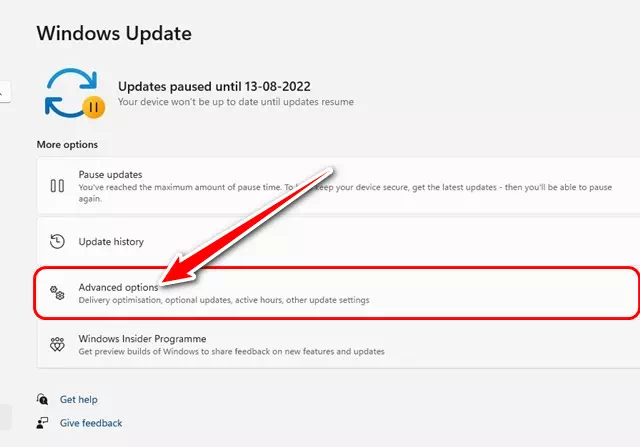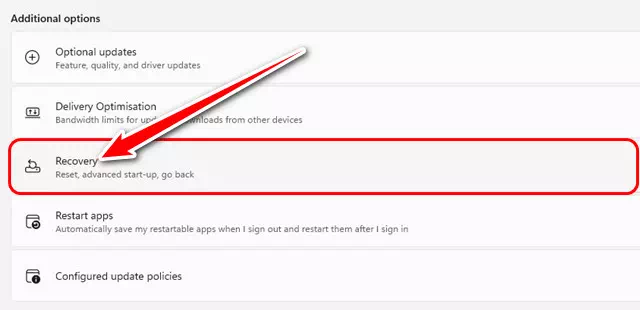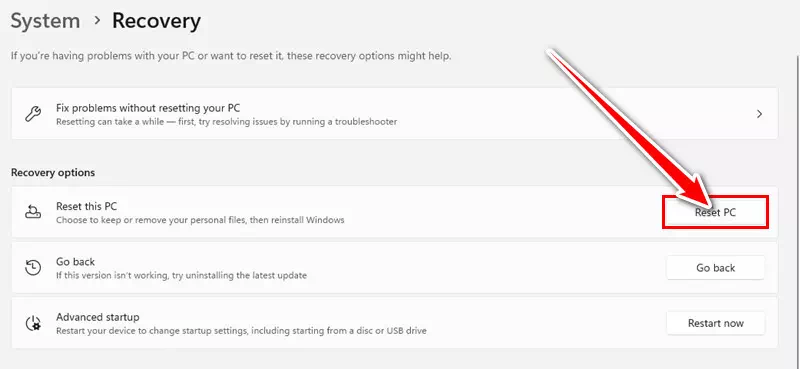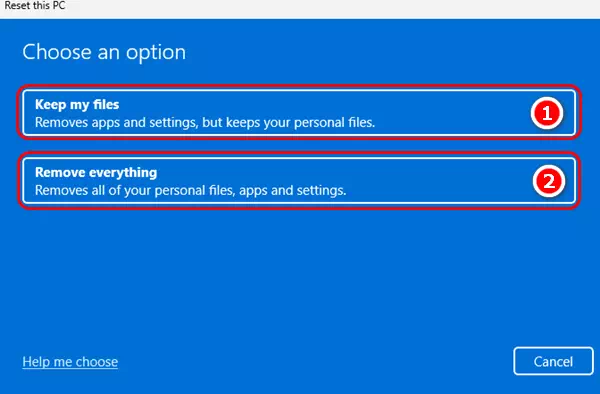ho ntseba Mekhoa e 8 e holimo ea ho lokisa Litšebeletso.msc e sa bulehe ho Windows.
Lisebelisoa tsa Windows Ke sesebelisoa se bonts'ang lits'ebeletso tsohle tse sebetsang ho sistimi ea hau. Ke sesebelisoa sa bohlokoa haholo kaha se netefatsa hore sistimi ea hau e tsamaisa lits'ebeletso tsohle hantle.
Nako le nako ha u utloa eka lits'ebeletso tse ling ha li sebetse sesebelisoa sa hau sa Windows, u ka bula sesebelisoa Manager Service Sheba hore litšebeletso tsohle li sebetsa.
Hape o ka tima kapa oa emisa lits'ebeletso tse ling ho sebelisa Sesebelisoa sa lits'ebeletso tsa Windows. Empa bothata ke hore, joalo ka karolo efe kapa efe ea Windows, ts'ebeliso ea Windows Services ka linako tse ling e ka kena mathateng.
Ha sesebelisoa sa Windows Services se kopana le mathata, se ka hloleha ho bula kapa ho u thibela ho fetola lits'ebeletso tsa Windows. Kahoo, haeba u sa khone ho fumana sesebelisoa sa Windows Services se bulehileng Windows 11, tsoela pele ho bala tataiso.
Ke mabaka afe a etsang hore Services.msc e sa bulehe ho Windows?
Ho ka ba le mabaka a 'maloa a hore Services.msc ha e buloe ho Windows, a hlahelletseng haholo ke a latelang:
- Ts'ebeletso ea Windows Installer e senyehile: Haeba ts'ebeletso ena e theohile, lits'ebeletso tse ling tse ngata li ke ke tsa sebetsa, ho kenyelletsa le tšebeletso ea Services.msc.
- Ts'ebeletso ea Plug le Play e senyehile: Litšebeletso tsa Windows Services.msc ha li khone ho buloa haeba tšebeletso ena e senyehile, hobane e nolofalletsa Windows ho tseba lik'homphieutha tse amanang le eona.
- Se ke oa kena joalo ka motsamaisi: Ho bula lits'ebeletso tsa Windows Services.msc, o tlameha ho kena ho sistimi ea ts'ebetso joalo ka motsamaisi.
- Ho senyeha ha tsamaiso ea faele: Ho senyeha ha sistimi ea faele ho Windows ho ka etsa hore sistimi e hlolehe ho bula Services.msc.
- Malware: Malware e kentsoeng komporong ea hau e ka thibela ho fihlella Services.msc le lisebelisoa tse ling tsa taolo ea sistimi.
- Litšebeletso tse amanang le MMC lia senyeha: Haeba Litšebeletso tsa MMC (Microsoft Management Console) li theohile, sena se ka thibela Services.msc ho bula.
- Mathata a Registry: Faele ea registry ea Services.msc e ka senyeha kapa ea senyeha, ea thibela ho buloa.
Ho rarolla bothata ba ho se bule Services.msc ho Windows, o ka batla mehato e latelang kapa ikopanye le tšehetso ea tekheniki ea Microsoft ho fumana thuso e hlokahalang.
Mekhoa e metle ea ho lokisa Services.msc e sa bulehe ho Windows
Haeba u tšoeroe ke Bothata ke hore Services.msc ha e bulehe ho Windows Re u file malebela a ho rarolla mathata Rarolla bothata ba Services.msc ha e bulehe ho Windows 11. Kahoo a re qaleng.
1. Qala komporo ea hau bocha Windows 11
Pele o leka eng kapa eng, o hloka ho qala hape Windows 11 komporo hang. Ho qala bocha ho thusa lits'ebetso tsa mahala le lits'ebetso ho tsoa mohopolong.
Ho qala bocha ke mohopolo o motle haeba o sa etsa joalo ka nakoana. Latela mehato ena feela:
- Ntlha ea pele, ho tswa ho keyboard, tobetsa "Qalaho bula menu ya ho qala.
- Ebe o tobetsa "matla".
- Ebe u khetha "Qala hapeho qala komporo bocha.
Mehato ea ho qala komporo ea hau bocha Windows 11
Kamora ho qala bocha, tlanya ho patlo ea Windows, 'me u thaepe "Services, ebe o kgetha Etsa Lisebelisoa tsa Windows. Ho hlahloba hore na o khutletse khoebong kapa che.
2. Matha Litšebeletso tsa Windows e le Mookameli
Ba 'maloa Windows 11 basebelisi ba boletse hore ba rarolotse sesebelisoa sa Litšebeletso ha se bula taba ka ho e tsamaisa joalo ka molaoli. Ka hona, le uena u ka etsa joalo.
Ho tsamaisa lits'ebeletso tsa Windows joalo ka motsamaisi, latela tse ling tsa mehato e bonolo e latelang:
- Taba ea pele, tobetsa ho Batla ka Windows ebe u ngola "Servicesho bula sesebelisoa sa Litšebeletso.
- Tobetsa ho Litšebeletso ebe u khetha "Mathang e le mookameliho e tsamaisa joalo ka motsamaisi.
Sesebelisoa sa lits'ebeletso
Lekhetlong lena, sesebelisoa sa Windows sa Litšebeletso se tla buleha 'me se sebetse hantle.
3. Leka ho tsamaisa lits'ebeletso tsa Windows ka potlako ea taelo
Haeba sesebelisoa se sa bulehe Services.msc ka ho toba; U ka leka ho e bula ho tloha Laela kapele. ho uena Mokhoa oa ho tsamaisa lits'ebeletso tsa Windows ka Command Prompt:
- Tobetsa konopo ea Windows ho keyboard ea hau ebe u ngola "Laela kapele".
- Tlanya ka ho le letona Laela kapele ebe o khetha "Mathang e le mookameliho e tsamaisa joalo ka motsamaisi.
Bula Command Prompt 'me u e tsamaise joalo ka motsamaisi - Ebe ka potlako ea taelo, thaepa taelo "services.mscebe o tobetsa konopo kena.
services.msc
Ka tsela ena, o ka lokisa sesebelisoa sa Litšebeletso se sa bulehe Windows 11 PC.
4. Khetha Microsoft Management Console e le sesebelisoa sa kamehla sa lifaele tsa .msc
Microsoft Management Console Ke karolo ea sistimi ea Windows e fanang ka basebelisi ka sebopeho sa ho hlophisa sistimi. E na le boikarabello ba ho hlahisa lits'ebeletso tsohle tsa Windows tse sebetsang mochining oa hau.
ha e eso bewe Microsoft Management Console joalo ka kamehla bakeng sa lifaele .msc Ho bula ho tla hloleha Services.msc. Tsela ea ho e lokisa ke ena:
- Pele, bula app.Settings"ho fihla Litlhophiso sesebelisoa sa hau sa Windows 11.
Settings - E latelang, ho Litlhophiso, khetha "Apps"ho fihla Likopo. Ka lehlakoreng le letona, khetha "Liphetho tsa li-appsHo bolelang lits'ebetso tsa kamehla.
Liphetho tsa li-apps - Ebe lits'ebetsong tsa kamehla, batla ".mscle ho bula Microsoft Management Console.
msc. - Tobetsa ho khethoBeha sekhethoHo seta ya kamehla tshebedisong, seta ya kamehla bakeng sa difaele .msc.
Beha sekhetho
Ka tsela ena o ka beha Microsoft Management Console joalo ka sesebelisoa sa kamehla sa lifaele tsa msc. Ho lokisa Litšebeletso tsa Windows ha li bulehe.
5. Matha Windows tharollo ea mathata e hahelletsoeng
Litšebeletso tsa Windows ha li buloe Windows 11 e kanna ea bontša litaba tsa tlhokomelo ea sistimi. U ka e rarolla habonolo ka ho sebelisa Sesebelisoa sa Maintenance Troubleshooter. Mona ke mokhoa oa ho e etsa.
- Pele, tlanya ho Windows 11 batla 'me u thaepe "Tlhokomelo ea SistemeHo bolelang tlhokomelo ea tsamaiso.
- Ho tsoa lethathamong la likhetho tse hlahang, khethaEtsa mosebetsi o khothaletsoang oa tokiso ka bohona" Ho iketsetsa mosebetsi o khothaletsoang oa tlhokomelo.
Tlhokomelo ea Sisteme - Ka mor'a moo, khetha khetho "Etsa litokiso ka bohona" ho etsa kopo ya tokiso ka boyona.
Etsa litokiso ka bohona - Ha o qetile, tobetsa konopo "E 'ngoe".
Sena se tla tsebisa Sesebelisoa sa Tlhokomelo ea Ts'ebetso ho Windows 11 PC ea hau.
6. Matha SFC Scan
Bobolu ba lifaele tsa sistimi ke lebaka le leng le hlahelletseng la hore lits'ebeletso li se ke tsa buloa ho Windows 11. U ka lokisa lifaele tsa sistimi e senyehileng habonolo ka ho sebelisa sesebelisoa. Setšoantšo sa Mochine oa Checker. Mehato eo u lokelang ho e latela ke ena:
- Taba ea pele, tobetsa ho Batla ka Windows ebe u ngola "Laela kapele".
- Tlanya ka ho le letona Laela kapele ebe o khetha "Mathang e le mookameliho e tsamaisa joalo ka motsamaisi.
Bula Command Prompt 'me u e tsamaise joalo ka motsamaisi - ha e butsoe Laela kapele , thaepa taelo e latelang ebe o tobetsa kena.
sfc / scannowsfc / scannow - Hona joale, u lokela ho ema ka mamello hore scan ninemanga. Haeba a tsoha SFC e khutlisa leshano, joale o tlameha ho tsamaisa sesebelisoa DISM Ka ho phethahatsa litaelo tsena ka bonngoe.
-
DisM / Online / Cleanup-Image / CheckHealth -
DisM / Online / Cleanup-Image / ScanHealth -
Setšoantšo sa DISM / Online / Cleanup-Image / RestoreHealthTSAMAISA taelo ea DISM - Kamora ho etsa mehato e boletsoeng ka holimo, qala komporo ea hau bocha Windows 11. Sena se lokela ho lokisa lits'ebeletso tsa lits'ebeletso hore li se ke tsa bula Windows 11.
7. Etsa tlhahlobo e felletseng ea antivirus
Malware e ka 'na ea u thibela ho kena Litšebeletso ho qoba ho fumanoa. Kahoo, haeba sesebelisoa sa Windows Services se ntse se sa bulehe, etsa skena se felletseng sa antivirus ka Tshireletso ea Windows Ke khetho e ntle.
- Tobetsa ho Windows 11 batla 'me u thaepe "Tshireletso ea Windows.” E latelang, bula sesebelisoa sa Windows Security ho tsoa lethathamong.
Ho Windows Search, thaepa Windows Security, ebe u bula Windows Security - Ha o bula app Tshireletso ea Windows , tobetsa tab "Tšireletso ea vaerase le ts'okelo"ho fihla Tšireletso ho livaerase le likotsi.
Tobetsa ho Virus & tshireletso tab ya tshireletso - Ka lehlakoreng le letona, tobetsaSkena likhethoHo bolelang Likhetho tsa Scan.
Tobetsa Likhetho tsa Scan - ka nako eo khetha “Sesepa se felletsengBakeng sa scan e feletseng, tobetsa konopo.Scan Joale" Sheba hona joale.
Khetha ho Full Scan ebe o tobetsa konopo ea Scan Joale - Kamora ho skena ka botlalo, qala komporo ea hau bocha 'me u fihlele ts'ebeliso ea Litšebeletso tsa Windows hape.
8. Hlahisa Windows 11 bocha
Haeba ho se letho le thusang, ho tsosolosa Windows 11 ke eona feela khetho e setseng. Ho tsosolosa Windows 11 ho tla lokisa haholo Windows 11 mathata, ho kenyelletsa le lisebelisoa tsa tsamaiso tse sa buleheng joaloka Windows XNUMX Services.msc.
Leha ho le joalo, ho seta bocha ho tla tlosa litlhophiso tsohle tse entsoeng ke basebelisi le litlhophiso tsa bohlokoa tsa Leano la Sehlopha le ngoliso. Kahoo, etsa bekapo difaele tsohle tsa hao tsa bohlokoa pele reset khomphuteng ya hao.
U ka seta bocha Windows 11 u sebelisa mehato e latelang:
- ke ea "Litlhophiso tsa tsamaisoka ho batla sebaka sa mosebetsi bakeng sa tlhophiso ea sistimi kapa tobetsa konopoSettings"lenaneng"Qala".
Settings - Tobetsa ho "Phetoho le Tshireletso"ho fihla Ntjhafatso le polokeho.
Phetoho le Tshireletso - Fenstereng e ka ho le letšehali, tobetsae tsoetseng pele Options"ho fihlela Likhetho tse tsoetseng pele.
e tsoetseng pele Options - Joale tsamaisetsa tlase ebe o tobetsa khetho.a hlaphoheloeho sebetsa hlaphoheloe.
a hlaphoheloe - Tlas'a likhetho tsa ho hlaphoheloa, tobetsa khetho "Khutlisa PCho sebetsa Khutlisa 'me fektheri reset sisteme.
Khutlisa PC - Joale u tlameha ho khetha hore na u kaBoloka lifaele tsa ka" Ho boloka lifaele tsa hau le data li bolokehile kapa “Tlosa tsohle" ho hlakola tsohle.
Joale o tlameha ho khetha hore na u batla ho boloka lifaele le data kapa ho hlakola tsohle - Sheba lenane ebe u khetha khetho e u loketseng hantle, ebe o tobetsa "E 'ngoe".
- Netefatsa litlhophiso tsa hau ebe u tobetsaReset" Ho reset le ho qala ts'ebetso ea ho seta bocha.
U tlameha ho emela hore sistimi e phethe ho seta bocha, e ka nkang lihora tse 'maloa ho latela palo ea data e hlokang ho hlakoloa kapa ho bolokoa. Hape, ela hloko hore reset e tla hlakola lits'ebetso tsohle tse kentsoeng, kahoo o lokela ho boloka lifaele tsa hau tsa bohlokoa ebe o kenya lisebelisoa tse hlokahalang ka mor'a ho tsosolosa.
Bakeng sa lintlha tse ling mabapi le mokhoa oa ho seta bocha Windows 11, u ka bona tataiso e latelang: Mokhoa oa ho khutlisa li-setting tsa kamehla tsa Windows 11
Tsena e ne e le tse ling tsa mekhoa e metle ea ho lokisa ho se bulehe Services.msc Ho Windows 11. Haeba o hloka thuso e eketsehileng mabapi le ho se bule Services.msc ho Windows, re tsebise maikutlong.
U kanna ua ba le tjantjello ea ho ithuta ka:
- Mokhoa oa ho lokisa Windows Security e sa bulehe ho Windows 11
- Mokhoa oa ho lokisa likotsi tsa Google Chrome ho Windows 11
Re tšepa hore u tla fumana sengoloa sena se le bohlokoa hore u se tsebe Mekhoa e metle ea ho lokisa Services.msc e sa bulehe ho Windows. Arolelana maikutlo le phihlelo ea hau ho maikutlo. Hape, haeba sehlooho seo se u thusitse, etsa bonnete ba hore u se arolelana le metsoalle ea hau.